Anotações automatizadas no ExpertConnect
Capturar automaticamente informações de detalhes do ticket
Table of Contents
Economizar tempo, até mesmo minutos, é crucial para obter uma resolução rápida para seus clientes. As anotações automatizadas podem ajudar seus consultores, fazendo anotações automaticamente e criando títulos de tíquetes que serão preenchidos nos detalhes do tíquete, criando uma transição rápida de tíquetes com contexto para outros consultores e treinando novos funcionários.
Por padrão, as anotações automatizadas serão ativadas para novas equipes que tenham a gravação de chamadas ativada. Entre em contato com a equipe de sucesso do cliente em expertconnect@johndeere.com para atualizar as configurações da conta.
Etapa 1: a chamada ocorre e é gravada. É importante observar que a gravação de chamadas deve estar habilitada para que a equipe utilize o recurso de anotações automáticas. Leia mais sobre nosso recurso de gravação de chamadas aqui .
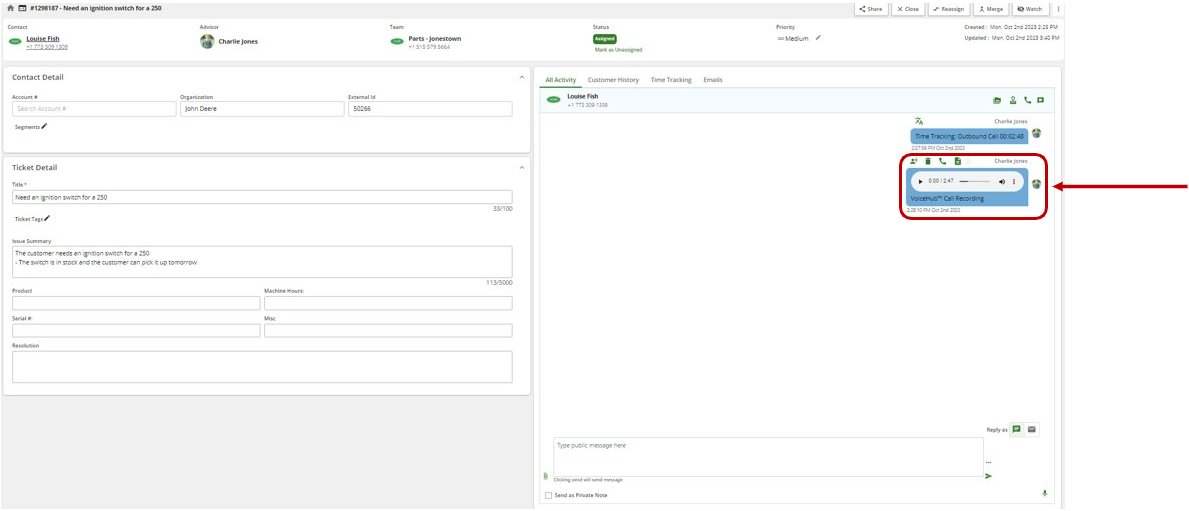
Passo 2: ExpertConnect captura automaticamente o título do tíquete e o resumo da chamada.
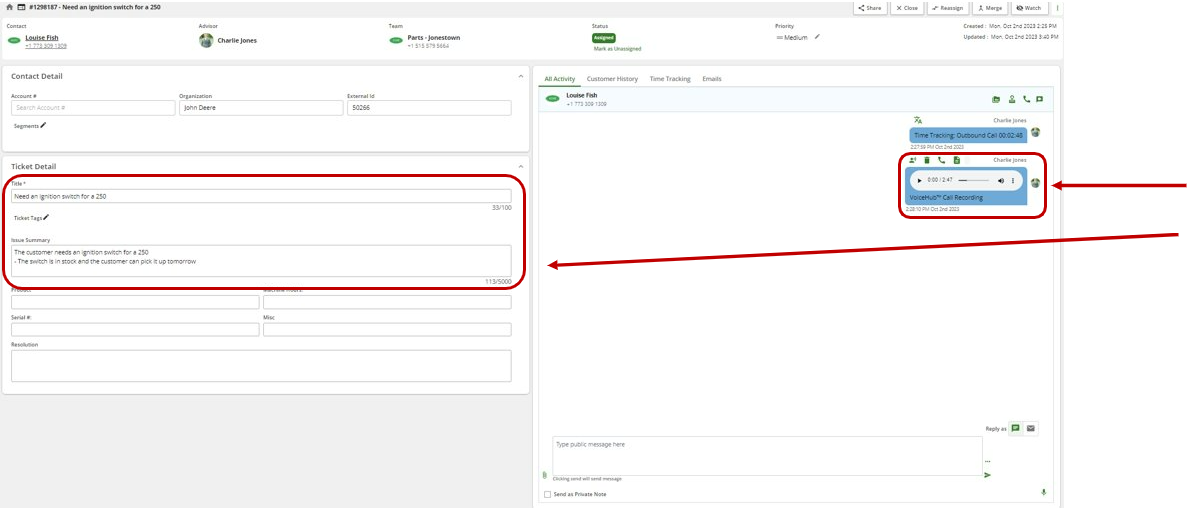
Etapa 3: o consultor edita notas e reatribui/fecha o tíquete conforme necessário.
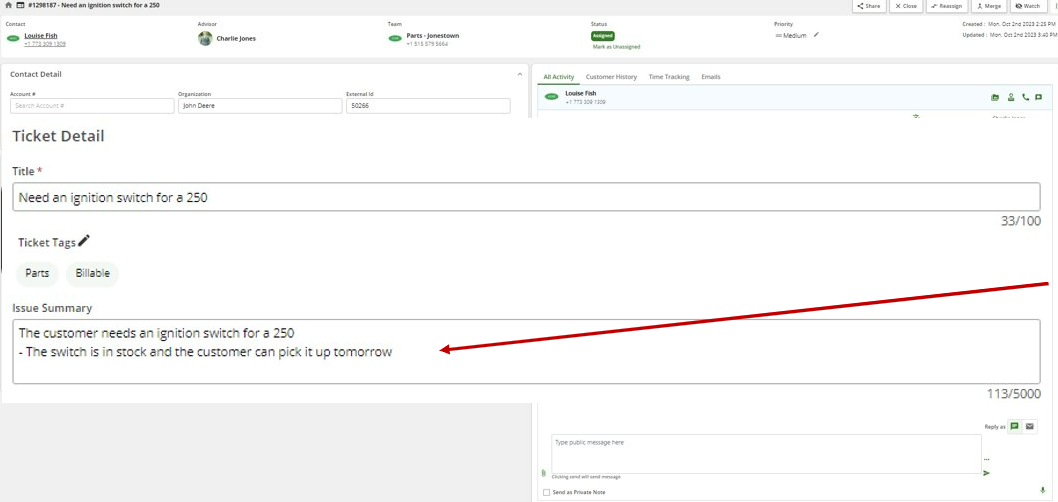
Perguntas Frequentes
P: Por que o título e o resumo do meu tíquete não aparecem imediatamente?
R: Dependendo da duração da sua chamada, pode haver um tempo de processamento mais longo. Em média, as chamadas no ExpertConnect duram aproximadamente 4 minutos, com o carregamento das notas aproximadamente 30 segundos após o término da chamada. Se a sua chamada for significativamente mais longa, o tempo de processamento necessário poderá levar a tempos de espera mais longos.
P: Existe uma duração mínima ou máxima da chamada para que minhas chamadas gerem notas automaticamente?
R: Se a sua chamada tiver menos de 20 segundos de conversação, e não tempo de silêncio , a chamada não terá notas ou títulos automatizados. Não existe uma duração máxima de chamadas que impeça a adição de resumos.
P: Posso inserir minhas próprias anotações manuais na chamada e carregar minhas anotações automatizadas?
R: Se o texto foi digitado no título do tíquete ou no resumo do problema a qualquer momento após a abertura do tíquete, a anotação automatizada não substituirá o texto digitado porque se presume que as informações inseridas são preferidas. Se o texto for inserido manualmente no título do tíquete e não no resumo do problema, as notas automatizadas ainda preencherão o resumo do problema e vice-versa. Se você quiser digitar seus próprios tíquetes durante uma chamada ao vivo, é recomendável usar o recurso “Notas privadas” para digitar notas manualmente e copiá-las em seu resumo do problema assim que suas notas automatizadas forem adicionadas.
P: Se eu usar a opção “Criar tíquete” para criar um novo tíquete e adicionar um título de tíquete e um resumo do problema, as notas automatizadas serão preenchidas?
R: Não, adicionar um título de tíquete e um resumo do problema por meio da opção “Criar tíquete” e depois ligar para o cliente não preencherá as notas automatizadas, pois os campos já foram preenchidos manualmente.
P: Posso adicionar ou alterar detalhes do tíquete gerados pelas notas automatizadas?
R: Sim, uma vez gerado o texto, você pode editar o título do tíquete ou o resumo do problema, e esse será o texto salvo no tíquete.
P: Preciso ativar a gravação de chamadas para usar a anotação automatizada?
R: Sim, as equipes devem ter a gravação de chamadas habilitada para usar esse recurso. As equipes com gravação de chamadas habilitada terão esse recurso habilitado automaticamente, a menos que solicitado de outra forma à equipe de sucesso do cliente .